win10禁用更新服务还会自动更新怎么办 win10禁用更新服务还是会更新如何解决
更新时间:2024-06-05 15:25:29作者:runxin
当前win10系统都会进行定期的更新,因此用户也难免会遇到新的电脑运行故障,这时就想要将自动更新服务进行禁用,可是在win10系统禁用更新服务后却依旧还会出现自动更新的情况,对此win10禁用更新服务还会自动更新怎么办呢?以下就是win10禁用更新服务还是会更新如何解决相关内容。
具体方法如下:
1、首先按下键盘“win+r”打开“运行”框。
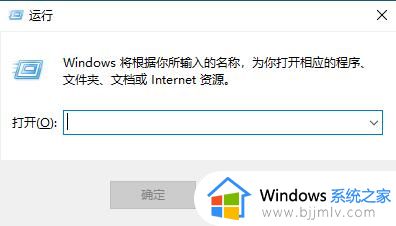
2、输入“services.msc”回车确定。
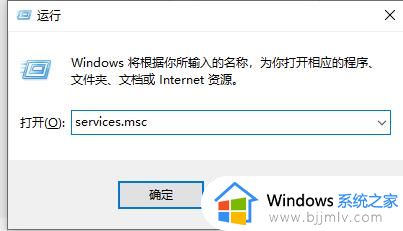
3、在弹出的服务列表中找到“windows update”,双击打开。
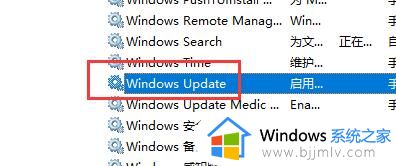
4、确认图中位置设置的是“禁用”如果没有,就设为“禁用”。
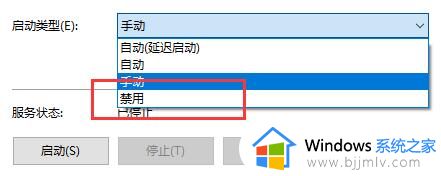
5、然后点击上方“恢复”选项卡,将下方都设置为“无操作”即可。
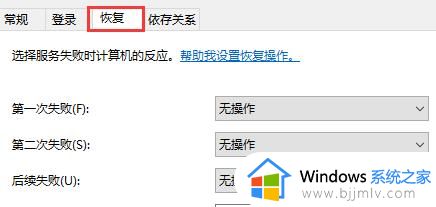
上述就是有关win10禁用更新服务还是会更新如何解决相关内容了,有出现这种现象的小伙伴不妨根据小编的方法来解决吧,希望能够对大家有所帮助。
win10禁用更新服务还会自动更新怎么办 win10禁用更新服务还是会更新如何解决相关教程
- win10更新服务关闭怎么操作 win10如何禁用更新服务
- win10关闭自动更新还是会更新怎么办 win10关闭自动更新后还是会更新处理方法
- 为什么win10禁用更新还出现?win10禁用更新后还会更新处理方法
- 如何禁用win10更新驱动程序 怎么禁用win10自动更新驱动
- win10禁用自动更新驱动图文设置 win10怎么禁用自动更新驱动
- win10更新服务怎么打开 win10如何开启更新服务
- win10更新关闭了还自动打开怎么办 win10关闭了更新还是会更新处理方法
- win10如何关闭更新服务 win10关闭更新服务方法
- win10取消更新还会更新怎么办 关闭win10更新后还在更新解决方法
- 如何打开win10更新服务 win10电脑怎么开启自动更新
- win10如何看是否激活成功?怎么看win10是否激活状态
- win10怎么调语言设置 win10语言设置教程
- win10如何开启数据执行保护模式 win10怎么打开数据执行保护功能
- windows10怎么改文件属性 win10如何修改文件属性
- win10网络适配器驱动未检测到怎么办 win10未检测网络适配器的驱动程序处理方法
- win10的快速启动关闭设置方法 win10系统的快速启动怎么关闭
win10系统教程推荐
- 1 windows10怎么改名字 如何更改Windows10用户名
- 2 win10如何扩大c盘容量 win10怎么扩大c盘空间
- 3 windows10怎么改壁纸 更改win10桌面背景的步骤
- 4 win10显示扬声器未接入设备怎么办 win10电脑显示扬声器未接入处理方法
- 5 win10新建文件夹不见了怎么办 win10系统新建文件夹没有处理方法
- 6 windows10怎么不让电脑锁屏 win10系统如何彻底关掉自动锁屏
- 7 win10无线投屏搜索不到电视怎么办 win10无线投屏搜索不到电视如何处理
- 8 win10怎么备份磁盘的所有东西?win10如何备份磁盘文件数据
- 9 win10怎么把麦克风声音调大 win10如何把麦克风音量调大
- 10 win10看硬盘信息怎么查询 win10在哪里看硬盘信息
win10系统推荐